
Thunderbirdを使ってiCloudメールを設定する際に困ったこと。
きっかけ
Outlookを使ってiCloudメールを使っていたが、最近のアップデート(改悪)で広告が入るようになり使いにくくなってしまった。
ほかに使えるアプリがないか探したところ、「Thunderbird」が使いやすそうと思い導入しました。
準備すること
iCloudメールアドレスを確認しておく
AppleIDアカウント管理ページでアプリ用パスワードを生成する
困ったところ
GmailをAppleIDとして使っている場合のサインイン
アカウントを追加する際に、メールアドレスを認識して自動的にアカウント設定してくれます。
とても便利ではありますが、もしAppleIDをGmailで設定している場合、Gmailとして設定されてしまいます。
そのために、メールアドレスはiCloudメールアドレスを入力します。
iCloudのメールアドレスがわからない場合、iPhoneなどの設定から確認することができます。
メールの確認方法:「設定」>一番上の「アカウント名」>「iCloud」>「iCloudメール」>「デフォルトのメール」
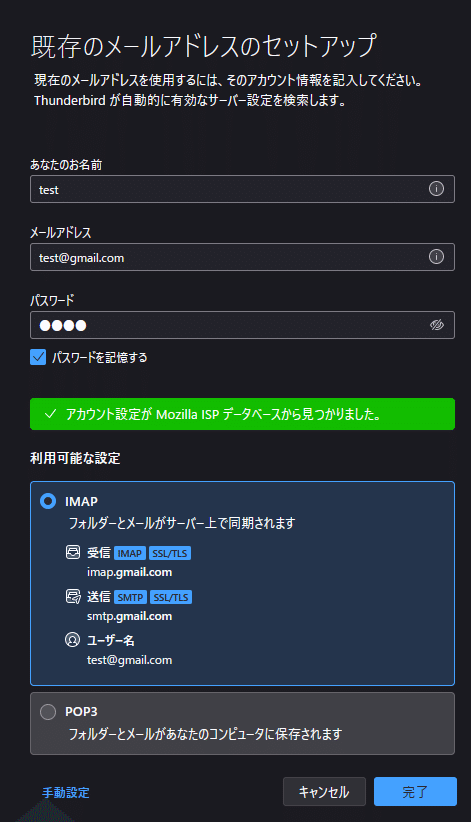
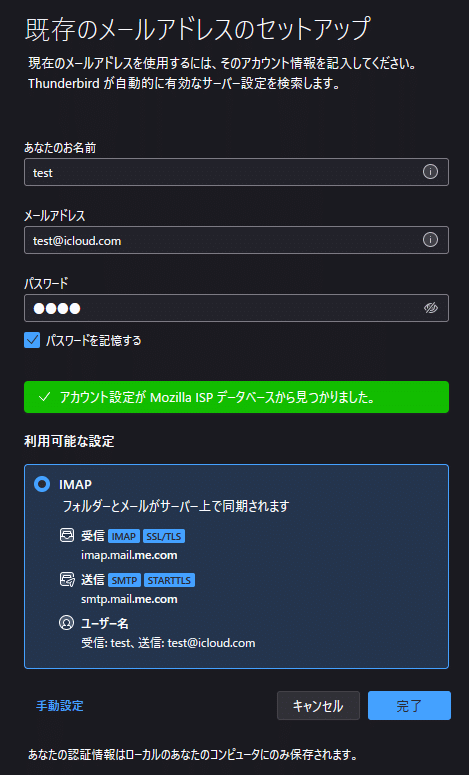
サインインは「アプリ用パスワード」を使う
実は、AppleIDのパスワードではサインインできません。
サードパーティ製アプリを使う際は、必ずアプリ用パスワードを設定をする必要があります。
参照ページ:アプリ用パスワードを使って Apple ID でアプリにサインインする - Apple サポート (日本)
詳しいパスワードの生成方法は上記リンクから、試してみてください。
手順通りに操作すれば、簡単にパスワードを生成することができます。
この記事が気に入ったらサポートをしてみませんか?
